- ავტორი Jason Gerald [email protected].
- Public 2023-12-16 11:21.
- ბოლოს შეცვლილი 2025-06-01 06:06.
Apple TV არის ულამაზესი მოწყობილობა, წინა შუქით, უკანა მხარეს მრავალი პორტით და შიგნით ბევრი სიგრილით. მაგრამ ერთი რამ, რასაც ყუთში ვერ ნახავთ არის ჩართვა/გამორთვა. ასე რომ, როგორ გამორთოთ? ეს სტატია გაჩვენებთ ამ კითხვაზე ორ პასუხს და ორივე შეიძლება გაკეთდეს წამებში. წაიკითხე!
ნაბიჯი

ნაბიჯი 1. გადადით მთავარ მენიუში
დააწკაპუნეთ დისტანციურ მენიუს ღილაკზე, სანამ მთავარი მენიუ არ გამოჩნდება ტელევიზიაში.
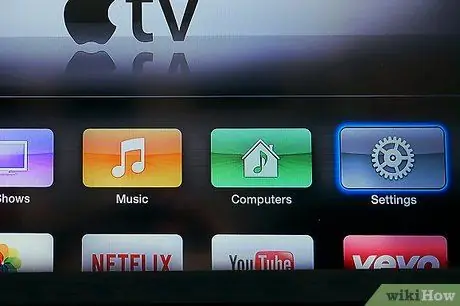
ნაბიჯი 2. მოძებნეთ პარამეტრების ხატი
ეს არის ნაცრისფერი გადაცემათა ფორმის ხატი. დააწკაპუნეთ ამ ხატზე პარამეტრების ეკრანის გასახსნელად.
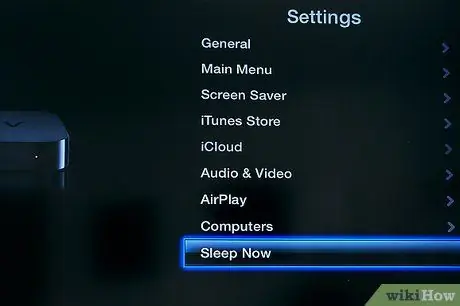
ნაბიჯი 3. ჩადეთ Apple TV ძილის რეჟიმში
პარამეტრების ეკრანზე გადაახვიეთ მენიუს ბოლო პუნქტზე, "დაიძინე ახლა". დააწკაპუნეთ ამ ვარიანტზე და Apple TV იქნება ლოდინის რეჟიმში. ამის დასადასტურებლად, Apple TV- ის წინა შუქი გამორთულია და თქვენ არ მიიღებთ სიგნალს თქვენს ტელევიზიაზე.

ნაბიჯი 4. ჩართეთ ტელევიზია
როდესაც ემზადებით თქვენი Apple TV ჩართვისთვის, დააწკაპუნეთ Apple Remote- ის ნებისმიერ ღილაკზე თქვენი ტელევიზორის ჩასართავად.
Რჩევები
- შეგიძლიათ დააყენოთ Apple TV, რომ გარკვეული დროის შემდეგ ავტომატურად დაიძინოს. პარამეტრების ეკრანზე დააწკაპუნეთ მენიუს პირველ ვარიანტზე „ზოგადი“, გადაახვიეთ ქვემოთ „ძილის შემდეგ“, შემდეგ დააწკაპუნეთ ძილის არსებული დროის ჩამონათვალის სანახავად.
- თუ ცოტა ხნით მიდიხართ და არ გინდათ, რომ თქვენს Apple TV- მ მცირეოდენი ენერგიაც კი მოიხმაროს ლოდინის რეჟიმში, უბრალოდ გამორთეთ კვების კაბელი ტელევიზიის უკნიდან (ან კედლიდან).






